
ЛР7
.docx
Цели и задачи работы
изучить организацию и конфигурирование сервисов в ОС Linux и ОС Windows
изучить основные понятия системы доменных имен
изучить принципы работы системы доменных имен и протокола DNS
овладеть практическими навыками по конфигурированию сервисов DNS в различных операционных системах
овладеть практическими навыками использования системы доменных имен
Задание 1. На виртуальной машине под управлением ОС Linux Server установить DNS-сервер
a. Выполнить конфигурирование сервиса DNS
b. Настроить прямую и обратную зоны просмотра DNS
c. Добавить записи имеющихся виртуальных машин в обе зоны
d. Проверить работу системы DNS на самом сервере используя утилиту nslookup и dig
e. Проверить работу системы DNS, на других виртуальных машинах, для этого указать в качестве DNS-сервера IP-адрес виртуальной машины, на которой развернут сервис DNS, выполнить команду ping <FQDN>. Где FQDN – полное доменное имя любой виртуальной машины, запись которой присутствует в DNS.
Вариант 11.
Linux Server
Домен: <surname>.linux-<№п/п>.local
Например,
Фамилия: Ряшенцев Алексей Сергеевич = kosenkov
Домен: kosenkov.linux-11.local
Тогда имена виртуальных машин:
ras-pc01.kosenkov.linux-11.local
ras-pc02.kosenkov.linux-11.local
ras-srv01.kosenkov.linux-11.local
ras-gw01.kosenkov.linux-11.local
Windows Server
Домен: <surname>.win-<№п/п>.local
Например,
Фамилия:Косенков = kosenkov
Домен: kosenkov.win-11.local
Тогда имена виртуальных машин:
ras-pc01.kosenkov.win-11.local
ras-pc02. kosenkov.win-11.local
ras-srv01. kosenkov.win-11.local
ras-gw02. kosenkov.win-11.local
Установка DNS-сервера bind9 показана на рисунке 1 (Используется Ubuntu Server).
![]()
Рисунок 1 – Установка DNS-сервера bind9
Файл named.conf.options (Рисунок 2) предназначен для настройки всех доменных зон. Структура options (Рисунок 3) – описывает глобальные параметры для сервера, а структуры zone – описывают, соответственно, доменные зоны.
-directory – указывает каталог расположения таблиц зон
-listen-on – позволяет указать на какие сетевые интерфейсы будет
"вешаться" демон (куда будут приходить запросы для DNS-сервера). Тут прописываем адрес локального интерфейса, у меня
это 192.168.20.4, и не забываем указать и 127.0.0.1 (локальный IP).
-forwarders – а тут вы и указываете куда перенаправлять запросы клиентов, если нет ответа в имеющихся серверах. Я указал DNS-сервер Google 8.8.8.8.
![]()
Рисунок 2 – Команда для редактирования файла named.conf.options
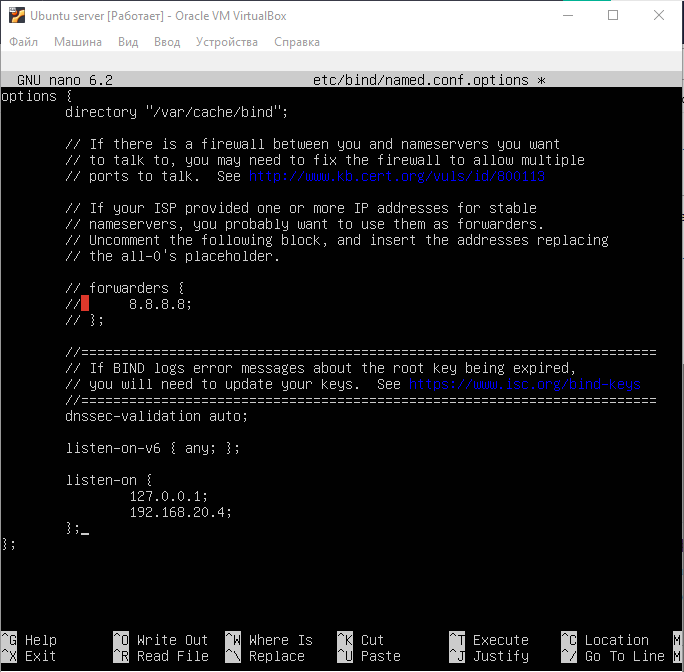
Рисунок 3 – Редактирование конфигурационного файла named.conf.options
На рисунке 4 показано создание файла прямой DNS зоны db.kosenkov.linux-11.local на основе файла db.local (дефолтный файл прямой зоны). На рисунке 5 показано создание файла 20.168.192.in-addr.arpa обратной DNS зоны на основе файла db.127
Прямая DNS зона – зона хранения записей соответствия доменного имени ip адресу. Обратная DNS зона – зона хранения записей соответствия ip адреса доменному имени.
![]()
Рисунок 4 – Создание файла прямой DNS зоны
![]()
Рисунок 5 – Создание файла обратной DNS зоны
![]()
Рисунок 6 – Команда для редактирования файла прямой DNS зоны
На рисунке 7 показано редактирование файла прямой DNS зоны, на риcунке 9 – обратной.
ras-srv01.kosenkov.linux-11.local – запись в типе SOA определяет первичного dns сервера зоны.
root.ras-srv01.kosenkov.linux-11.local – запись в типе SOA определяет ответственного за администрирование файла зоны.
@ IN NS ras-srv01.kosenkov.linux-11.local - Указывает DNS-сервера который отвечает за хранение остальных (кроме SOA) ресурсных записей домена.
@ IN A 192.168.20.4 – ipv4 адрес, по которому обращаться на данную машину.
[название машины] IN A [IP адрес машины] - указывает по какому адресу можно найти [название машины].
192.168.20.1 – Windows Server 2012 R2
192.168.20.2 – Windows 7
192.168.20.3 – Ubuntu Desktop
192.168.20.4 – Ubuntu Server
![]()
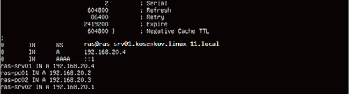
Рисунок 7 – Редактирование файла прямой DNS зоны
![]()
Рисунок 8 – Команда для редактирования файла обратной DNS зоны
На рисунке 9 изображено редактирование файла обратной DNS зоны.
ras-srv01.kosenkov.linux-11.local – запись в типе SOA определяет первичного dns сервера зоны.
root.ras-srv01.kosenkov.linux-11.local – запись в типе SOA определяет ответственного за администрирование файла зоны.
@ IN NS ras-srv01.kosenkov.linux-11.local – указывает DNS-сервера который отвечает за хранение остальных (кроме SOA) ресурсных записей домена.
[последняя цифра ip машины] IN PTR [имя машины].kosenkov.linux-11.local - PTR запись (обратная), которая указывает, что если последняя цифра IP совпадает , то этому IP соответствует имя указанное в таблице.
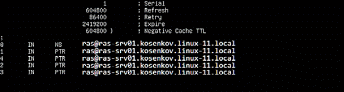
Рисунок 9 – Редактирование файла обратной DNS зоны
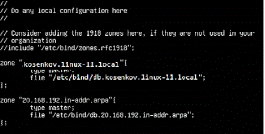
Рисунок 10 – Добавление созданных DNS-зон в файл named.conf.local
Команда dig показала, что к данному IP адресу (192.168.20.4) относится отображенное доменное имя (рисунок 11), а доменному имени ras-srv02.kosenkov.linux-11.local соответствует IP адрес 192.168.20.1, что указано на рисунке 12.
![]()

Рисунок 11 – Проверка работы DNS сервера командой dig на самом сервере (Соответствие IP-адресу доменного имени)

Рисунок 12 – Проверка работы DNS сервера командой dig на самом сервере

Рисунок 13 – Разрешение входящих подключение к DNS-службе

Рисунок 14 – Проверка работы DNS-сервера командой ping на сторонней машине Windows 10

Рисунок 15 – Проверка работы DNS-сервера командой ping на сторонней машине Windows Server
Задание 2. На виртуальной машине под управлением ОС Windows Server установить DNS-сервер (роль).
a. Выполнить конфигурирование сервиса DNS
b. Настроить прямую и обратную зоны просмотра DNS
c. Добавить записи имеющихся виртуальных машин в обе зоны
d. Проверить работу системы DNS на самом сервере используя утилиту nslookup
e. Проверить работу системы DNS, на других виртуальных машинах используя утилиту nslookup, для этого указать в качестве DNS-сервера IP-адрес виртуальной машины, на которой развернут сервис DNS.
f. Выполнить команду ping <FQDN>. Где FQDN – полное доменное имя любой виртуальной машины, запись которой присутствует в DNS.
На рисунке 20 показана установка роли DNS-сервера на Windows Server.
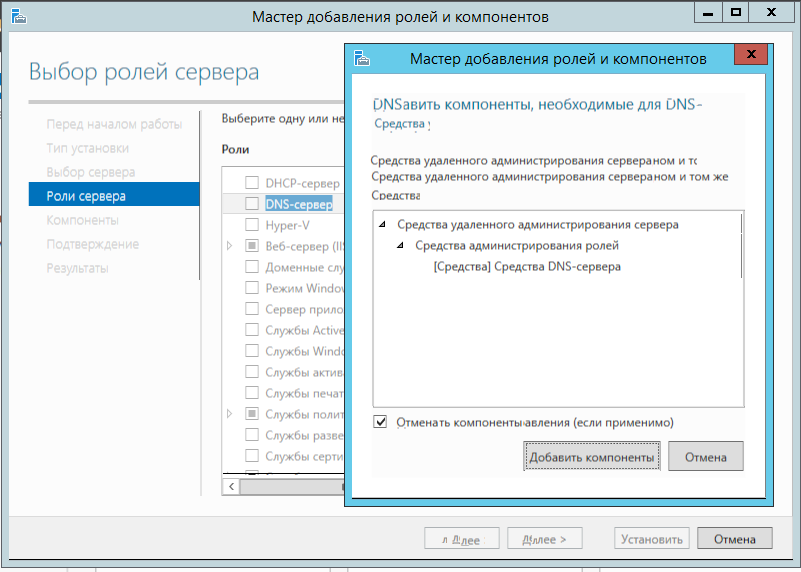
Рисунок 16 – Установка роли DNS-сервера на Windows Server

Рисунок 17 – Диспетчер DNS для конфигурирования сервера и создания зон
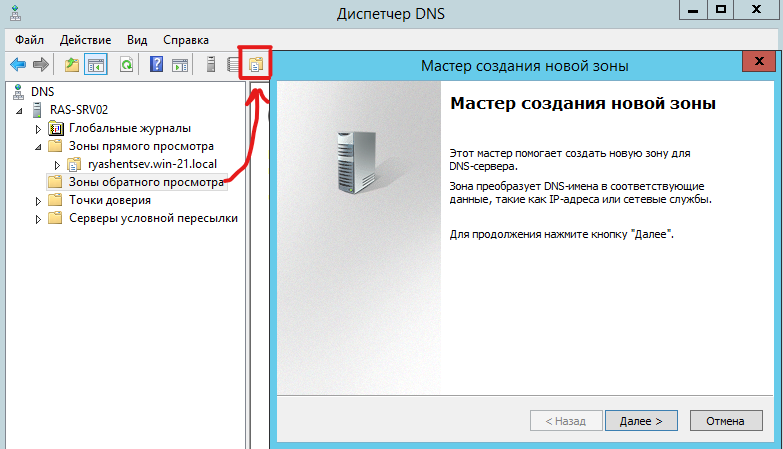
Рисунок 18 – Создание зон в DNS-сервере на Windows Server
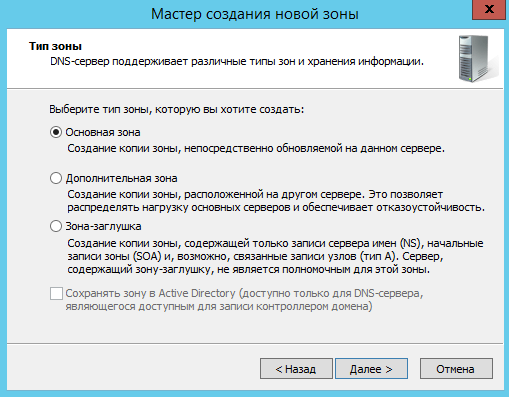
Рисунок 19 – Создание зон в DNS-сервере на Windows Server
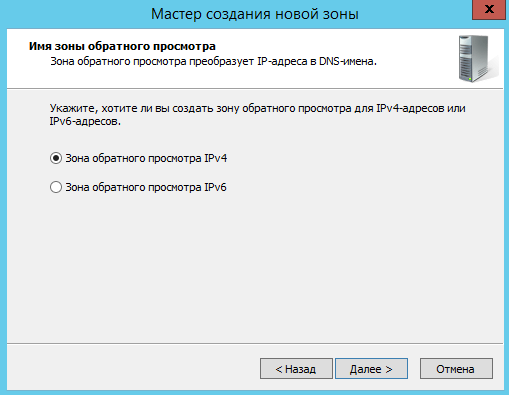
Рисунок 15 – Создание зон в DNS-сервере на Windows Server

Рисунок 16 – Создание зон в DNS-сервере на Windows Server
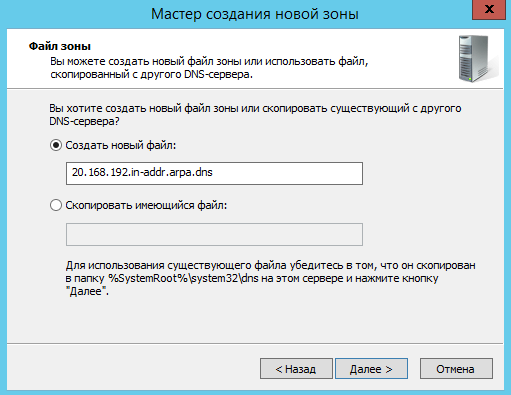
Рисунок 17 – Создание зон в DNS-сервере на Windows Server

Рисунок 18 – Создание зон в DNS-сервере на Windows Server
![]()
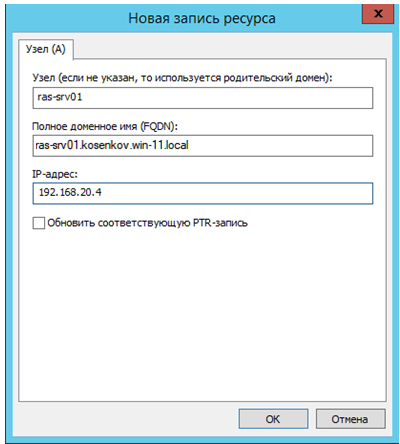
Рисунок 19 – Добавление записи в зону на DNS-сервере
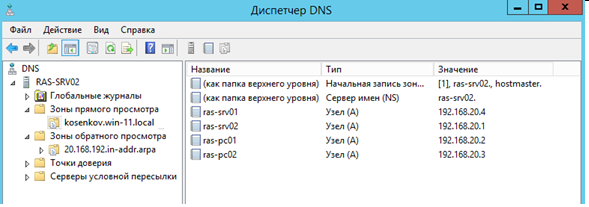
Рисунок 20 – Записи виртуальных машин прямой зоны

Рисунок 26– Записи виртуальных машин обратной зоны
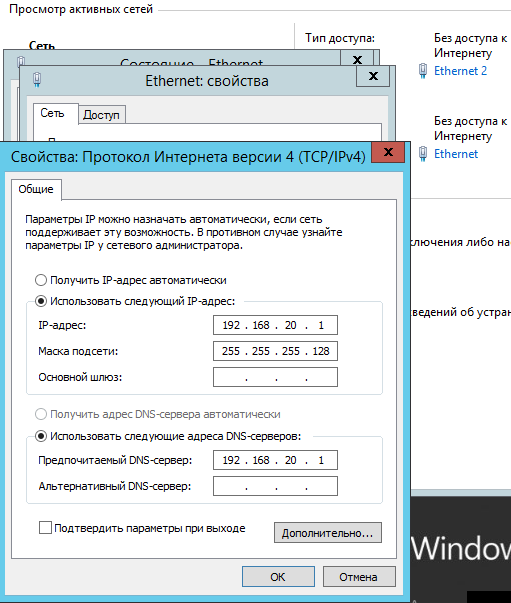
Рисунок 21 – Установка DNS-сервера
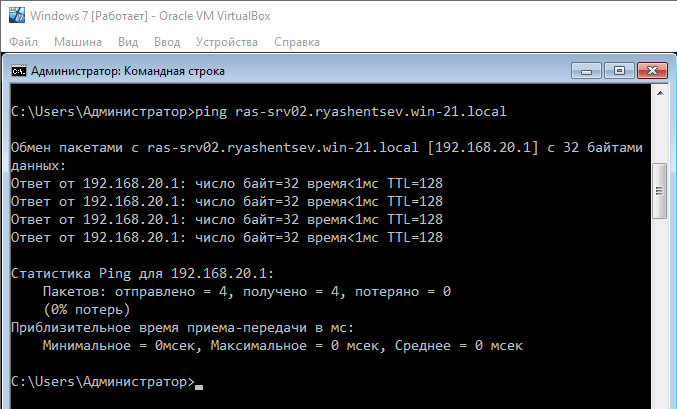
Рисунок 27 – Проверка работы DNS-сервера пингованием c Windows 10 (Клиент)
Задание 3. Используя утилиту wireshark, перехватить пакеты диалога клиента и сервера DNS.
a. Задать фильтр для перехвата пакетов только по протоколу DNS
b. Сгенерировать соответствующий трафик утилитами nslookup, ping и другими.
c. Возможно, потребуется чистить DNS-кэш на клиентских машинах

Рисунок 28– Очистка кэша DNS
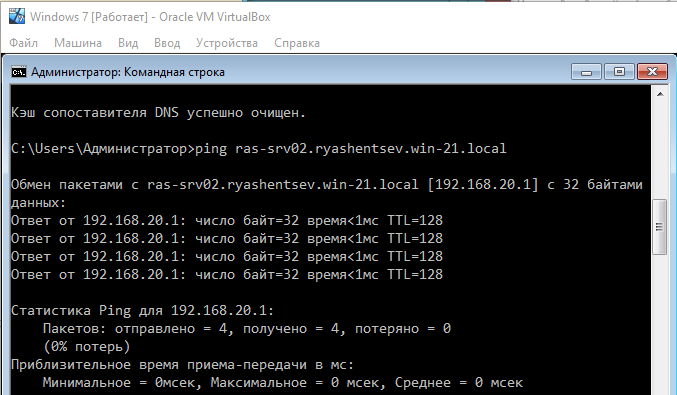
Рисунок 29 – Создание трафика на стороне клиента (Windows 7) командой ping

Рисунок 22 – Отловленные пакеты при пинговании с Windows10 DNS-сервера Windows Server
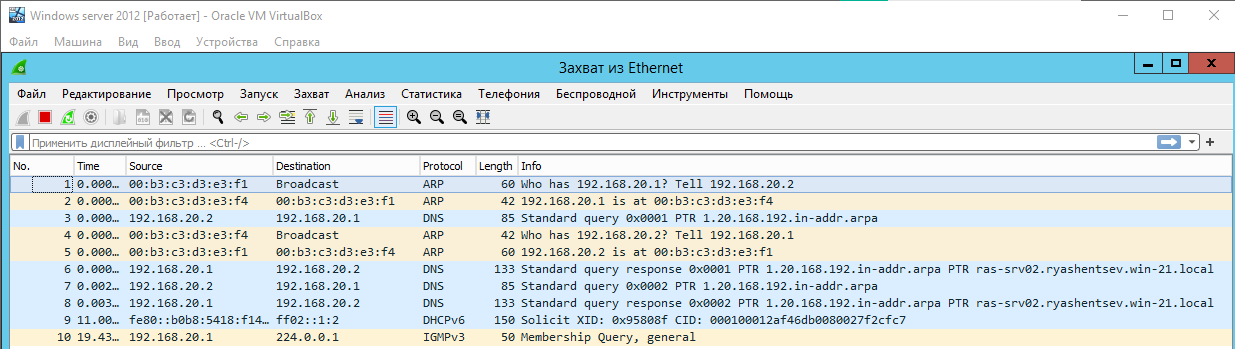
Рисунок 23 – Отловленные пакеты при использовании команды nslookup на Windows 7
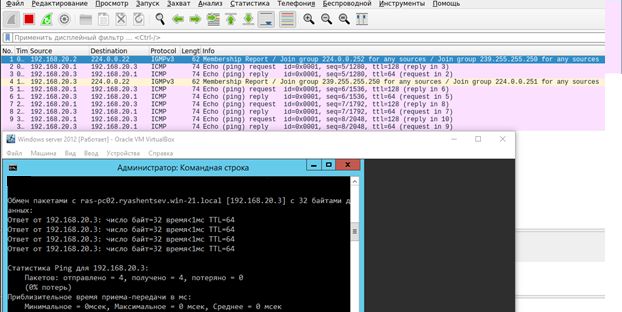
Рисунок 32– Создание трафика на Windows Server (DNS-сервер) и отлов пакетов на стороне клиента (Ubuntu Desktop)
![]()
Рисунок 33 – Создание трафика на стороне клиента (Ubuntu Desktop)
Вывод: в ходе выполнения лабораторной работы были изучены основные понятия системы доменных имён, принципы работы системы доменных имен и протокола DNS, а также были получены практические навыки по конфигурированию сервисов DNS в различных операционных системах. А конкретно настройка DNS для хранения информации о доменах и ее предоставление по запросу пользователей.
